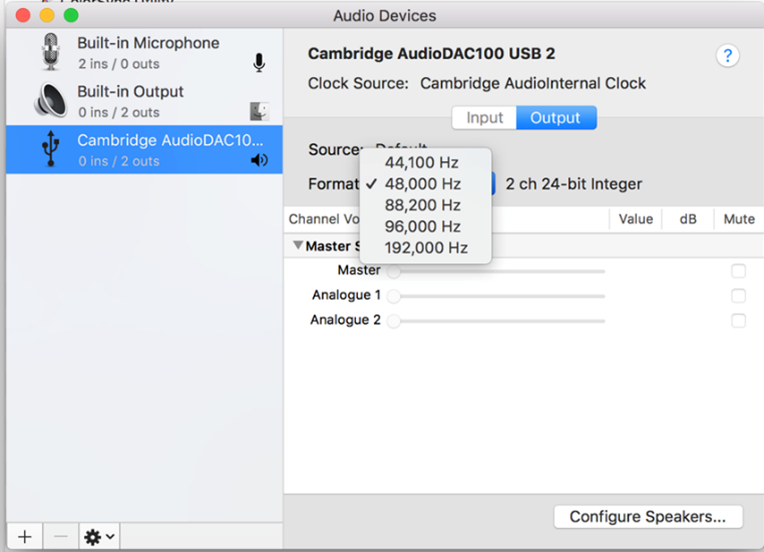Varför känner min DacMagic 100 inte igen den digitala signalen från min DVD-spelare eller Sky Box etc.?
Våra DAC:ar känner igen och uppsamplar en tvåkanals PCM digital ingångssignal.
Du måste se till att den digitala utgången från DVD-spelaren (eller en annan källkomponent) är inställd på att ge ut tvåkanalig PCM, snarare än andra signaler som bitstream, Dolby Digital, DTS eller flerkanalig etc.
Hur installerar jag den senaste USB Audio-drivrutinen för DacMagic 100?
För att installera den senaste USB Audio-drivrutinen för din DacMagic 100 följer du följande steg:
- Hämta rätt drivrutin för ditt Windows-operativsystem från https://techsupport.cambridgeaudio.com/hc/en-us/articles/207434895-Windows-Audio-USB-Class-2-Driver-
- Packa upp den nedladdade mappen och dubbelklicka på programfilen för att köra installationsprogrammet.
- Kör installationsprogrammet och följ instruktionerna på skärmen.
- Låt installationen fortskrida, klicka på nästa och sedan på avsluta för att slutföra installationen.
- Bekräfta installationen genom att öppna CA-kontrollpanelen och kontrollera drivrutinsversionen.
Kan DacMagic 100 avkoda/spela upp MQA-innehåll?
Master Quality Authenticated är en ljud-codec med en sofistikerad komprimeringsalgoritm och en slags filautentisering som är avsedd för högkvalitativ ljudströmning och filhämtning. Detta gör att lyssnaren kan att ta emot digitalt ljud i den ursprungliga studiokvaliteten.
DacMagic 100 stöder inte MQA eftersom den saknar den nödvändiga MQA-dekodern. Cambridge Audio erbjuder dock en rad MQA-certifierade enheter som DacMagic 200M, EVO 75 och EVO 150.
Hur väljer jag rätt högtalaregenskaper på min PC/Mac för att säkerställa att jag får högupplöst ljud?
För att se till att DacMagic 100 tar emot högupplöst ljud kan du behöva justera några av ljudinställningarna på din PC eller Mac.
Så här justerar du inställningarna på PC
1. 1. När DacMagic 100 är ansluten använder du datorns sökfunktion för att hitta "Ljudinställningar". Det öppnar ett användargränssnitt enligt nedan:
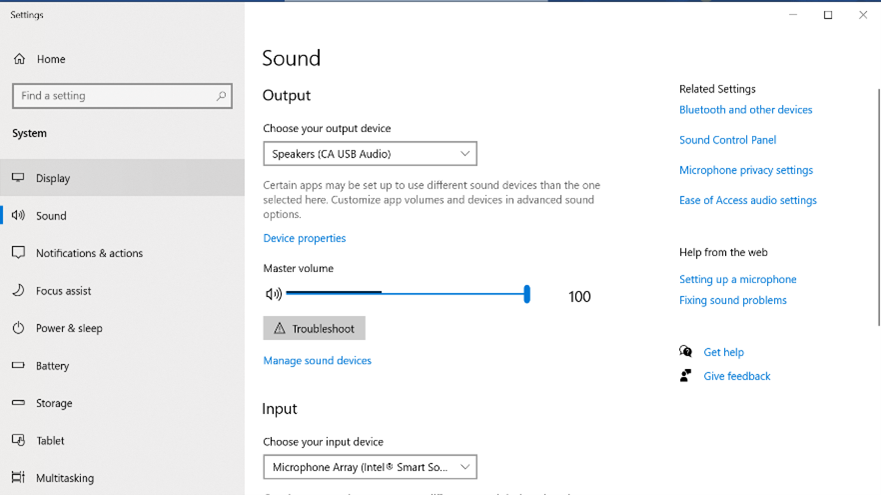
2. Välj "CA USB Audio" som utgångsenhet.
3. Öppna kontrollpanelen för ljud.
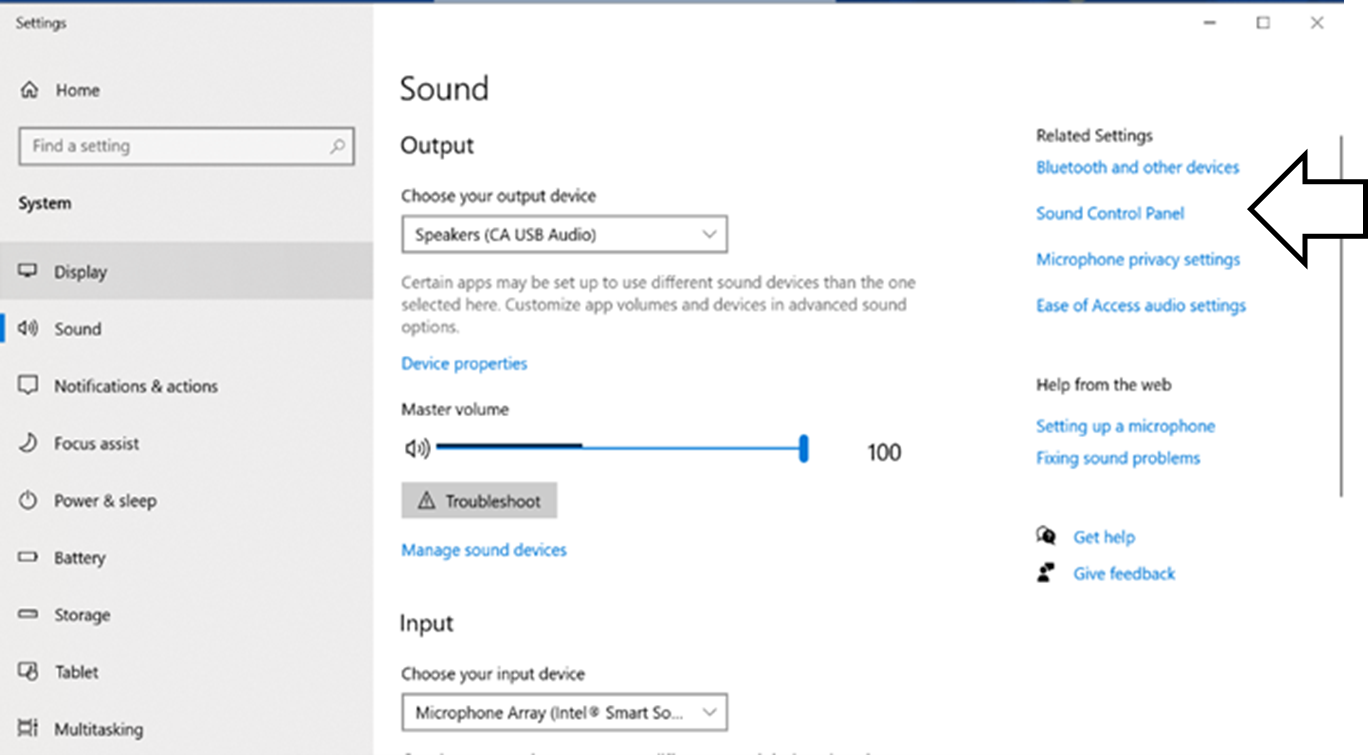
4. Markera enheten som heter "CA USB Audio" och klicka sedan på "Egenskaper".
5. På fliken Avancerat får du möjlighet att ändra samplingsfrekvensen för Windows utdata. Om du använder din DacMagic 100 i USB Audio Class 1.0-läge ställer du in detta till "24-bit, 96000Hz".
6. Om du har hämtat Cambridge Audio USB 2.0 Driver och använder DacMagic i USB Audio Class 2.0-läget ställer du in utgångens samplingsfrekvens till "24-bit, 192000Hz".
7. Tillämpa dessa inställningar och klicka på OK.
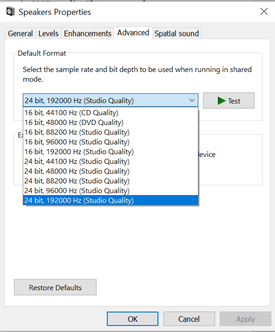
Så här justerar du inställningarna på Mac
1. När DacMagic 100 är ansluten till din Mac öppnar du "Systeminställningar" och går till "Ljud".
2. I avsnittet "Ljud" väljer du DacMagic 100 som vald ljudenhet.
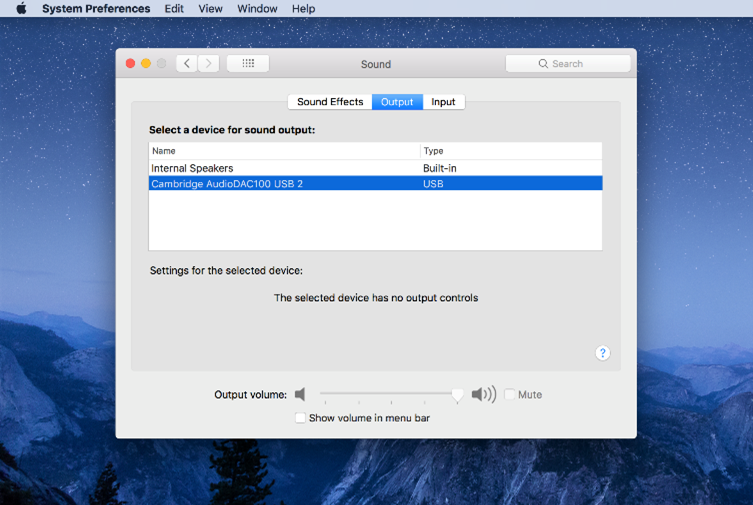
3. Öppna sedan "Finder" och gå till "Program". Öppna sedan mappen som heter "Verktygsprogram".
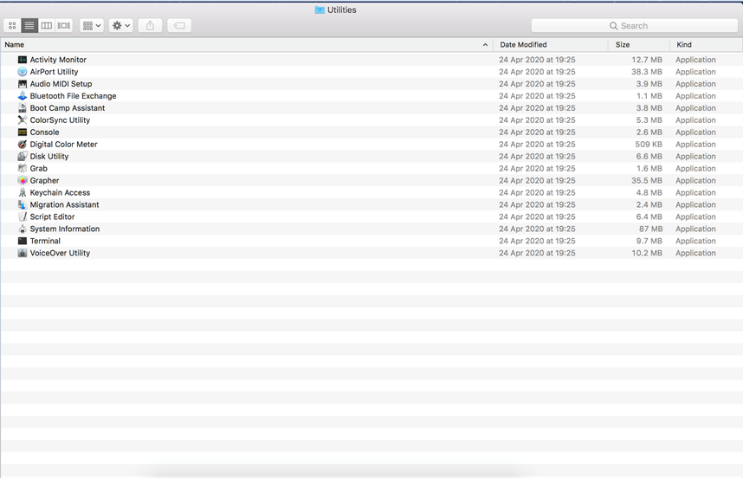
4. I mappen Verktygsprogram öppnar du "Ljud-/MIDI-inställningar". Här inne väljer du DacMagic 100 och får då möjlighet att ändra utgångens samplingsfrekvens.
5. Om din DacMagic används i USB Audio Class 1.0-läget ställer du in utgångens samplingsfrekvens till 96 000 Hz.
6. Om din DacMagic 100 används i USB Audio Class 2.0-läget ställer du in utgångens samplingsfrekvens till 192 000 Hz.